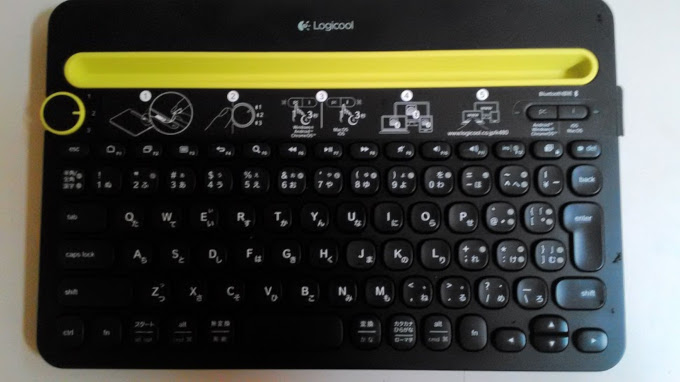
スマホでメールや文章を入力するために、キーボードを購入した! だけどやっぱり入力しづらい!! と困っていませんか?
新しくキーボードを買いなおそうか……いや、タブレットを購入した方が……いやiPadを思い切って買ってしまおうか……
あっ、ボクのことですけど(⌒-⌒; )
そんな人は、無料のATOKを試してみてはいかがでしょうか?
ボクは、2週間の無料期間をめいっぱい使って、ATOKパスポートPROに移行しました。
月額約500円ですが、Google標準のGbordより圧倒的に入力しやすいです。ボクは大満足です。
今日はそのお話をしますね。
ZenFone5では、初期設定がATOK
実はスマホでATOKを使うのは、初めてではありません。約4年前に購入したZenFone5では、初期設定がATOKでした。
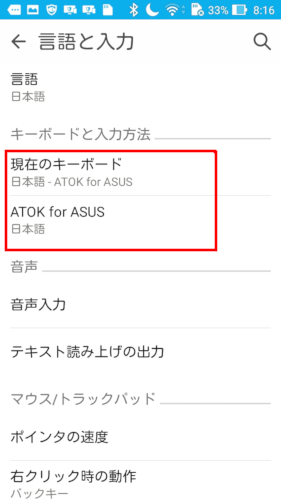
© 2017 Google LLC, used with permission. Google および Google ロゴは Google LLC の登録商標であり、同社の許可を得て使用しています。
といっても、ATOKを認識したのは、約2年前から外付けキーボードを使い出してからでしたけど。
というわけで『スマホ + 外付けキーボード入力って、かなり使えるじゃん!』てなでした。
Pixel3で、なんじゃこりゃ
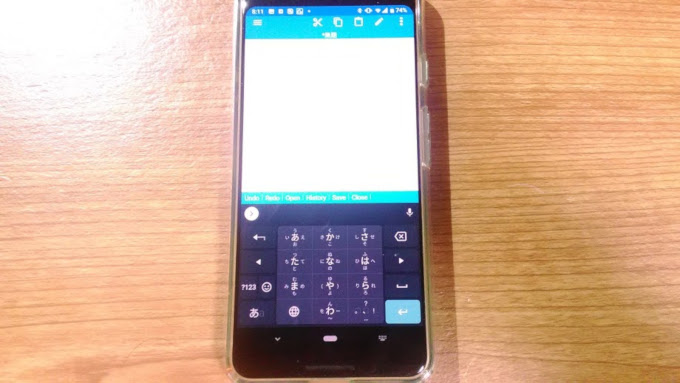
そして、昨年末にGoogleのスマホPixel3を購入して、同じようにメールを書いたり、文章を入力するようになったのですが……
なんじゃこりゃーーーとんでもなく入力しづらいじゃん(#゚Д゚)y-~~イライラ
という感じになったわけです。
最大の不満
なんと言っても最大の不満は、日本語←→英数変換の切り替えです。
GoogleのスマホPixel3の標準(Android標準?)である、Gbordでは、日本語←→英数変換の切り替えを「Shift + Space」で行います。
しかし、やってみるとわかりますが、そんなことやってられないΨ( `▽´ )Ψ
無料のATOKを試してみようとなったわけ
で、あまりの入力のしづらさに、
新しくキーボードを買いなおそうか……いや、タブレットを購入した方が……いやiPadを思い切って買ってしまおうか……
と思ったわけです。
が、現実はiPad高過ぎで、かえません( ´Д`)=3
となったわけです。
というわけで、無料のATOKを試してみようとなったわけです。
おぉー、これだよ!!
で、使い出してすぐに、おぉー、これだよ!! このスムーズさだよぉーーー
となったわけです。
日本語←→英数変換の切り替えも、Windowsパソコンと同じで「半角/全角キー」で一発でできます。
(^^)のような顔文字もよく使うボクとしては「かお」と入力しただけで、選択候補として顔文字がでてくるのもうれしいd(^_^o)
というわけで、ATOKの無料お試し版を使い出し、『以前のZenFone時代のように入力できる!!』と気が付き、2週間の無料期間経過後、ATOKパスポートPROに移行しました。
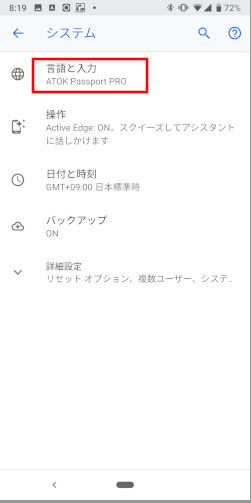
© 2017 Google LLC, used with permission. Google および Google ロゴは Google LLC の登録商標であり、同社の許可を得て使用しています。
月額約500円というと、腰が引けそうですが、よく考えると安いです。
ボクはワインをよく飲みますが、それに比べたら圧倒的に安いです。
動画のNetFlix、Huluも料金払っていますが、それと比較しても安い。
もしやめたければいつでもやめられますしネ(⌒-⌒; )
まとめ
というわけで、スマホでメールや文章を入力するために、キーボードを購入した! だけどやっぱり入力しづらい!! と困っているのであれば、一度無料のATOKを試してみてはいかがでしょうか?
ボクは、2週間の無料期間をめいっぱい使って、ATOKパスポートPROに移行しました。
月額約500円ですが、Google標準のGbordより圧倒的に入力しやすいです。大満足です(*゚▽゚)ノ
それでは!